-k8体育
亲爱的小伙伴们,我们又见面啦!
欢迎收看《菱机妙用》栏目!
本栏目将邀请三菱电机自动化的顶尖专家&资深工程师主笔,以图文并茂加以短视频的形式,生动讲解涵盖控制产品、驱动产品、机器人......乃至全系列fa主流产品。新功能、常用功能和典型应用,你想要的全都有!
本期看点
可编程控制器 q03udvcpu内置以太网连接gx works2的设置方法
可编程控制器 qj71e71-100以太网模块连接gx works2的设置方法
01 看点 可编程控制器 q03udvcpu内置 以太网连接gx works2的设置方法
视频简介
本视频主要介绍了通过q03udvcpu内置以太网连接gx works2的设置方法。
功能说明
众所周知,对plc程序进行上传/下载或监视运行状态时,都需要编程软件和plc进行在线连接。三菱的gx works2编程软件在连接qplc时,可以提供丰富的连接方式。如:内置usb连接,内置以太网连接,以太网模块连接等等。
本次为大家介绍的是最常用也是最简单的方式——利用cpu内置以太网口进行连接。
该功能的特点(亮点)
该功能可通过集线器或者直连的方式实现q系列plc与gx works2软件间的在线连接,并且提供了tcp/udp的2种连接方式可供用户选择。
设置方法与操作步骤
① 打开gx works2,点击左侧导航栏连接目标设置
连接目标设置画面中,左侧黑色竖条栏划分了相关设备:
(1)计算机侧i/f:代表电脑侧连接的端口类型,此次我们选择的是ethernet-board。
(2)可编程控制器测i/f:代表plc侧与电脑gx works2通信的端口,此次我们选择的是内置以太网口,所以选择plc module。
(3)其他站指定: 该选项代表plc网络是多站类型还是单站类型,此次选择单站所以用 no specification。
② 使用以太网直接连接功能
该功能用于pc与内置以太网口直连的情况,点击可编程控制器直接连接设置选择→以太网→选择与plc连接端口的网卡,点击是。
点击通信测试,如弹出测试成功对话框,说明连接成功。
③ 通过集线器进行连接
(1)双击plc module,选择集线器连接,输入plc的连接的网口ip地址,点击确定。
(2)点击通信测试,如弹出测试成功对话框,说明连接成功。
02 看点 可编程控制器 qj71e71-100以太网模块连接gx works2的设置方法
视频介绍
本视频主要讲解qj71e71-100模块连接编程软件gx wroks2的设置方法。在视频中通过实际的操作,分别介绍模块参数以及连接目标的设置方法。设置完成后,即可通过qj71e71-100进行程序的上下载和监控。
qj71e71-100模块的概要说明
qj71e71-100是q系列cpu的以太网扩展模块,在cpu没有以太网或者以太网端口不足的情况下,进行扩展以太网端口。
通过扩展qj71e71-100模块,可以实现以下功能。
• 可以用于连接计算机或触摸屏等上位系统,或者实现plc之间以太网通信。
• 支持tcp/ip或udp/ip通信,可同时打开16个连接。
• 实现ip过滤、电子邮件发送,web服务器等功能。
本视频主要介绍以太网模块连接gx works2编程软件的方法。
设置方法与操作步骤
① 确认模块起始io地址、网络号、站号等基本参数及ip地址设定。
② 进行以太网通道打开设置。
③ 使用cpu usb连接方式下载参数与程序至cpu,然后复位plc。
④ 创建新的连接目标。(使用以太网)
⑤ 进行程序的上下载或者监控。
【参考】软件、资料的下载链接
1) gx works2
2) qj71e71-100用户手册
https://files.mitsubishielectric-fa.cn/buckets/download/manual/sh-080235c-d/sh080235cd.pdf?appid=appread×tamp=1664463159&sign=ae2c559732b49a53d22c91802006c63f
关于三菱电机自动化(中国)有限公司
作为全球自动化领域的领导厂商,三菱电机以其优秀的自动化产品和技术服务于全球各行业用户。在中国,三菱电机的plc、变频器、伺服、cnc、低压电器、工业机器人、加工机等产品运行在各行各业,e-f@ctory智能制造k8体育的解决方案构建出智能化工厂的框架并落地实施,为中国经济发展积极做出贡献。
更多请详见网站: